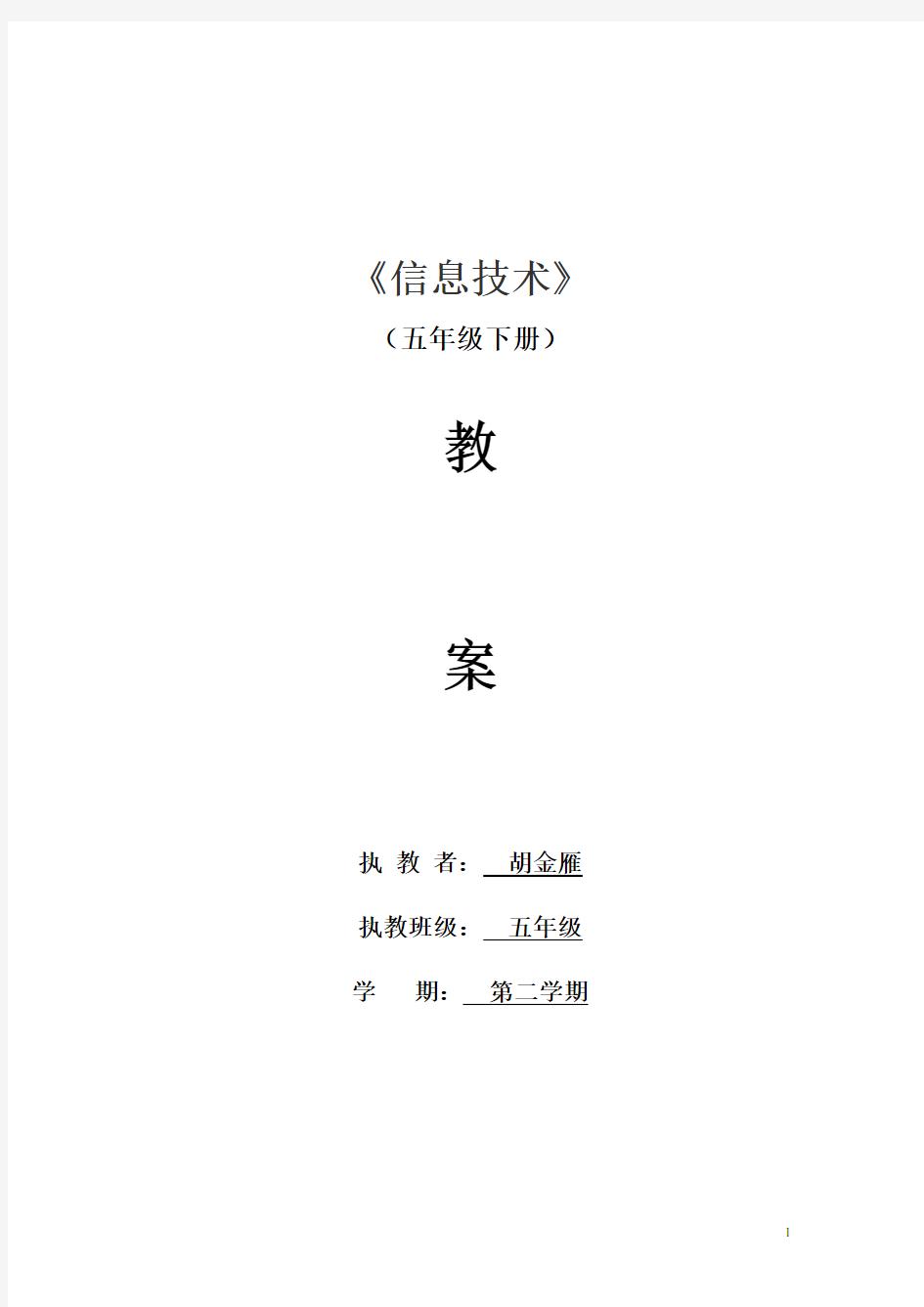
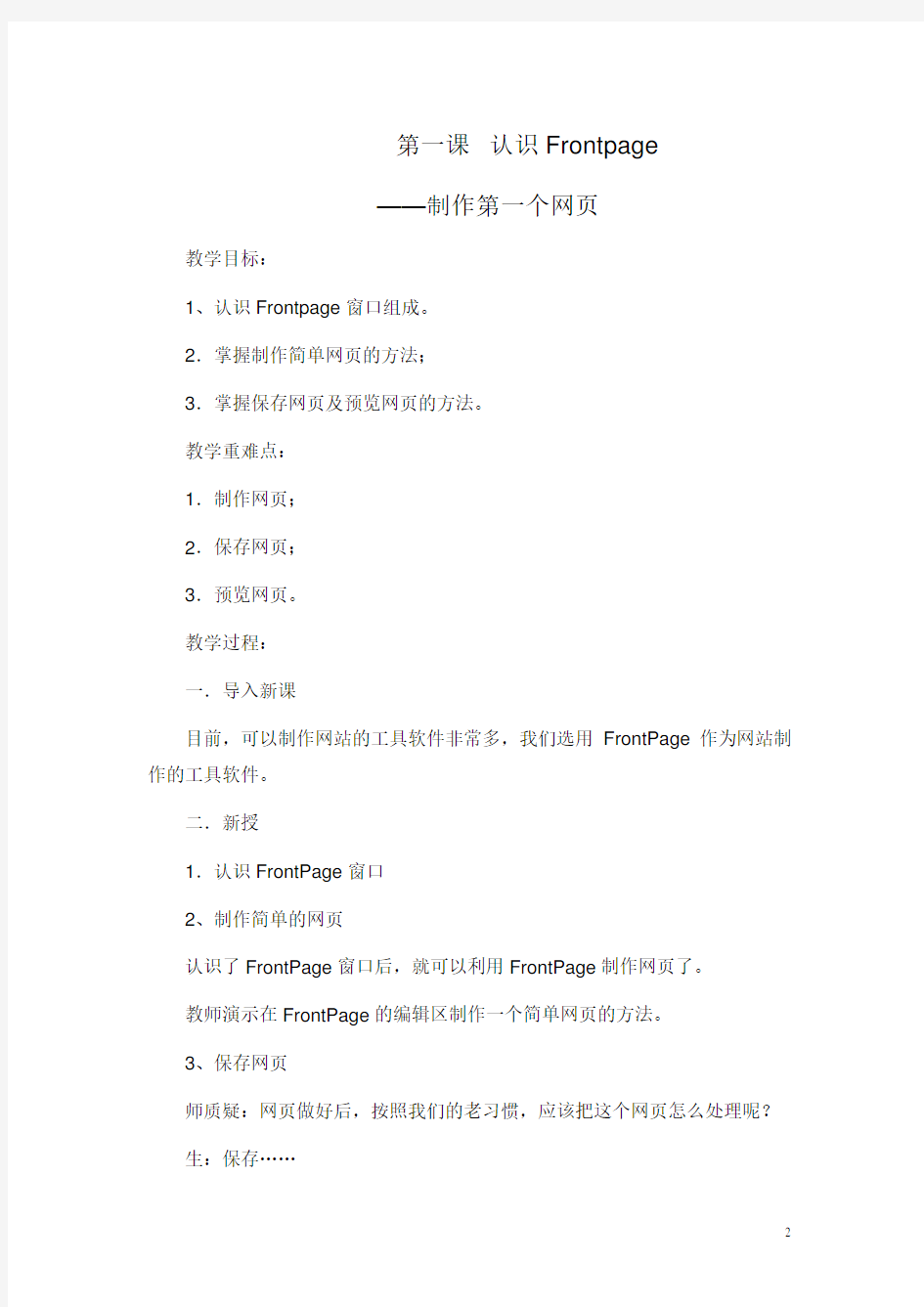
《信息技术》(五年级下册)
教
案
执教者:胡金雁执教班级:五年级学期:第二学期
第一课认识Frontpage
——制作第一个网页
教学目标:
1、认识Frontpage窗口组成。
2.掌握制作简单网页的方法;
3.掌握保存网页及预览网页的方法。
教学重难点:
1.制作网页;
2.保存网页;
3.预览网页。
教学过程:
一.导入新课
目前,可以制作网站的工具软件非常多,我们选用FrontPage作为网站制作的工具软件。
二.新授
1.认识FrontPage窗口
2、制作简单的网页
认识了FrontPage窗口后,就可以利用FrontPage制作网页了。
教师演示在FrontPage的编辑区制作一个简单网页的方法。
3、保存网页
师质疑:网页做好后,按照我们的老习惯,应该把这个网页怎么处理呢?
生:保存……
师:对,同学们说的好极了。但大家知道吗?保存网页的方法和我们以前学过的保存方法却有点不同,大家想知道有什么不同吗?
师演示保存网页的方法。
4、浏览网页
师:网页保存了吗?保存后的网页该怎么打开呢?
生尝试打开网页
教师演示打开网页的两种方法:
(1).在浏览器中预览网页。单击“文件”→“在浏览器中预览”,打开“在浏览器中预览”对话框,单击预览。
(2).在FrontPage窗口中单击“预览”按钮,进行预览。
(3).观察使用两种预览方法所显示的预览效果。
5.思考与练习
建立一个新站点,并输入文字,保存后预览。
6、课堂小结
本节课所学知识点:
(1)认识了制作网页的软件:FrontPage
(2)学习了用FrontPage制作一个简单的网页。
(3)学习了保存网页和浏览网页的方法
第二课规划网站与创建站点
教学目标:
1.了解网站建设规划流程;
2.收集整理资料。
3、掌握打开站点、创建站点的方法;
4、掌握在站点中增加文件夹和创建一个简单网页。
5、学会在网页中插入图片和插入水平线。
6、通过本课学习,进一步了解网络,揭开网络在学生心中的神秘面纱。增强学生学习信息技术的自信心。
教学重难点:
1.网站的规划。2、创建站点。3、在站点中创建网页
教学过程:
一.引入新课
我们的校园生活丰富多彩,班级活动活泼有趣,怎样让远方的伙伴了解我们的校园生活呢?为了更好地展示我们班级的风采,让更多的人认识和欣赏我们,我们可以制作班级网站,发布到因特网上,让更多的人了解我们班。
二、新授
1、设计网站结构
要建立网站,首先要确定主题。主题确定后,为了使网站有一个整体的风格和特色,还需要设计网站的结构。
大屏幕出示一个简单的网站的结构让学生了解网站的结构。
网站是由多个网页链接组成的,在开始制作网站前最好做好整体规划。
(1).确定网站主题。网站的主题决定制作网站的风格,决定网站所包含的网页信息。
(2).搜集素材。通过多种渠道搜集网站所需要的各种素材。
(3).筛选、整理素材。对搜集来的素材进行必要的挑选、修改、编排、整理,筛选出各类网页所需要的素材。有时还需要根据实际情况自己动手完成一些必要的文字、图片等素材。
(4).做好网站建设规划。根据我们筛选、整理的素材,按照不同的分类,规划整理到不同的网页中。同时要注意使页面布局主题突出、美观大方、有自己的特色。
(5).选择网页制作软件,开始制作。
3、创建站点
(1).打开FrontPage,单击“文件”→“新建”→“站点”,打开“新建”对话框。
(2).选择“空站点”,键入站点的保存位置和名称,单击“确定”按钮。
在FrontPage中创建站点后,会自动在站点文件夹内创建两个文件夹,用于制作网页时存放各类资源。
4、在自建站点中制作一个简单的网页
站点建好后,就可以在站点中制作网页了。
制作网页的一般步骤:
(1)如果你建好的站点已经关闭,需要先打开站点:单击——文件——打开站点——选择建好的站点名——打开。
(2)在窗口的编辑区中输入网页的标题和正文内容。设置文章的字体、字号、格式等。设置方法同WORD。
(3)如要在网页中插入图片,插入的方法和WORD相同
(4)为了美观和网页中的不同内容界限更加分明,也可以在网页中插入水平线。方法如下:
单击——插入菜单——水平线。双击插入的水平线,可以设置水平线的宽度、高度、颜色等属性。
(5)保存网页。
5、巩固练习:
(1)在自己的文件夹里建立一个名为“我的网站”的站点。
(2)在站点里创建一个名为“sound”和“text”文件夹
(3)打开“我的网站”,创建一个介绍四完小校园的网页
网页内容为:标题:四完小简介正文内容和要插入的图片都保存在E盘陈老师文件夹里。
(4)在标题的上文插入一条水平线。颜色为绿色,宽度和高度自己设置
(5)做完后保存网页。
6、课堂小结
本课所学知识点:
1、设计网站结构
2、收集加工素材
3、创建站点
4、在站点中创建一个简单的网页
第三课制作网站主页
教学目标:
1、学习如何布局主页更能吸引浏览者。
2、学会在布局主页时利用插入表格的方法来安排版面。
3、学会在主页中输入文字、修饰文字、插入图片。
4、在本课学习过程中,给学生自由发挥的空间,学生可以充分发挥其想象力和创造力,同时培养学生综合运用知识的能力。
教学重难点:
运用表格设计版面的布局
教学课时:2课时
教学过程:
一、新课导入
师:一个网站的内容和特色往往体现在浏览者看到的第一个页面------主页上,如果我们把主页设计的新颖、独特、美观,那么肯定会吸引很多浏览者访问我们的网站。今天我们就来学习制作网站的主页。
二、新授
师:制作网站主页前,首先要设计好主页的版面布局,确定网站的大标题、各栏目的名称、文字、图片等的摆放位置。下面就让我们一起来为我们学校设计制作一个漂亮的主页吧。
师演示在主页中插入如下用表格布局的版面。
三、巩固练习,出示任务:
1、学生仿照老师设计的版面制作学校主页的版面。
2、制作好版面后,输入标题和栏目文字,并将标题文字居中,设置成黑体、红色、7号,栏目文字设置为:蓝色、黑体、5号。
3、在表格需要插图的地方插入学校的全景图。并适当调整对齐方式和大小。
4、将制作好的主页保存到自己的网站中。
学生保存文件时,教师提示学生看教材第42页的“提示”部分。
师提问:“提示”告诉我们,对网站的主页文件名有什么要求?
生答……
教师强调:网站的主页文件名一般都要命名为:index.htm.
四、小结:
本课重点学习了设计一个主页的版面,一般为使主页的页面整齐、有序,我们最好采用表格来安排版面。这节课只是对主页进行了简单的设计,在后面的课中我们会一步步的完善我们学校的这个主页以及整个网站。
第四课修饰网站主页
教学目标:
1、掌握表格背景的设置方法。
2、学会在主页中制作悬停按钮。
3、学会在主页中制作欢迎字幕。
4、让学生通过一步步修饰网站主页,体验成就感,从而培养学生对信息技术的兴趣。
教学重难点:设置表格背景、制作悬停按钮和欢迎字幕
教学课时:2课时
教学过程:
一、导入新课
师:在网页中插入表格、输入文字、插入图片,看起来这个主页已经是整齐划一了,但同学们有没有觉得还有什么不满的地方吗?
生:观察……
二、新授
1、设置表格背景
师:让我们试着给主页中的表格加一个背景,看看会怎么样?
教师演示“设置表格背景”的操作方法:
第一步:打开“自己的站点”
第二步:打开“自己的站点”中的“index.htm”主页文件。
第三步:在表格中单击右键。选择“表格属性”,打开“表格属性”对话框。
第四步:选择“使用背景图片”选项,然后单击“浏览”按钮,打开“选择背景图片”对话框,找到要用来设置背景的图片后双击,再单击“确定”按钮即可。
师:设置表格背景的时候,要注意插入的图片和表格中的文字搭配,否则会让整个表格显得凌乱不堪,那要就适得其反了。
任务:请给你的主页中的表格设置一个漂亮的背景。
学生完成任务后保存
二、制作悬停按钮
师:下面让我们来美化“伊金霍洛旗第四小学”主页中的每一个栏目按钮。
师演示操作方法:
第一步:选择主页中的第一个栏目“校园风景”
第二步:选择“插入”——WEB组件——交互式按钮——完成
第三步:设置按钮文字、颜色、背景等。设置好后确定即可。
任务:请你把主页中的所有栏目按钮都做成自己喜欢的悬停按钮。
学生完成任务
三、制作滚动字幕
师:我们经常会在网站上看到一行或多行滚动的文字,就和电影中移动的字幕一样,非常有趣。今天,我们学习制作滚动字幕的方法。
(在制作滚动字幕之前,要确定字幕的位置。我们可以将主题“伊金霍洛旗第四小学”单元格拆分为两行,下面一行用于放置字幕。)
拆分单元格的方法:将光标定位在要拆分的单元格中,然后
1.单击“表格”→“拆分单元格”,弹出“拆分单元格”对话框;
2.设置拆分的方式,如:拆分成行;
3.设置拆分的行数,如:2行;
4.单击“确定”按钮。
将光标定位在要插入字幕的单元格中,
1. 单击“插入”→“组件”→“字幕”,弹出“字幕属性”对话框;
2. 输入文字;
3. 单击“确定”按钮。
{在一个内容较复杂的网页中,要较好地定位内容,需要对表格进行分割、行列的插入或删除、单元格的合并、拆分等。这些操作都可以在“表格”菜单中进行,操作方法也很相似。}
任务:学生把“欢迎来到伊金霍洛旗第四小学”做成滚动字幕。
四、课堂小结:
第五课制作校园风景栏目
教学目标:
1、学会制作“校园风景”网页。
2、学会在“校园风景”网页里插入表格和缩略图。
3、学会修改网页的标题
教学重难点:
在网页中插入表格和在表格里插入缩略图
教学课时:2课时
教学过程:
一、导入:
师:完成网站的主页后,就可以按照网站的结构图制作与各个栏目相关的网页了。本课我们首先来制作“伊金霍洛旗第四小学”网站的“校园风景”栏目。
二、新授
1、制作“校园风景”网页
“校园风景”栏目是用来展示校园各处风景的图片的,为了让访问网站的人能够方便的找到自己感兴趣的图片,可以先把收集到的图片分类,如分成“教学楼”、“孺子楼”、“书山阁”等,然后把这些图片插入不同的网页。当然,首先要建立一个网页来列出校园各处风景的名称。
任务一:新建一个网页,并访照如下表格布局来安排网页内容,并把“校园风景”做成艺术字。
教师演示操作方法,重点指导学生对插入的图片如何设置才能使网页变得美观。
2、制作“教学楼”网页
由于我们要把“教学楼”图片按照正面、背面、侧面三个角度展示给访问者,所以为了使图片整齐、有序,同样采用表格布局,把图片及说明文字放在表格的不同单元格中。但由于图片文件都比较大,所以我们在插入图片时采用自动缩略图方式,把图片缩成小图,浏览时单击小图,就可看到大图。
教师演示操作方法:
第一步:新建一个网页,插入一个3行3列的表格,合并第1行的单元格。
第二步:在第1行中插入艺术字“教学楼”,并设置为居中对齐。
第三步:把插入点移到第2行第1列的单元格中,然后单击常用工具栏中的“来自文件”按钮,插入事先准备好的教学楼正面图片。
第四步:单击“工具”菜单中的“网页选项”命令,出现“网页选项”对话框时,打开“自动缩略图”选项卡,然后单击“确定”按钮。
第五步:选定插入的图片,单击图片工具栏中的“自动缩略图”按钮,选定的图片就会缩小,变成缩略图。
第六步:适当调整单元格的大小,再在图片下方对应的单元格中输入图片的说明文字并设置适当的文字格式。
第七步:用以上方法,在其他单元格中插入图片和说明文字,并为图片设置缩略图技术。
第八步:选定第2行单元格,再单击“表格”菜单中的“平均分配列宽”命令,使表格中的每一列等宽。
第九步:保存做好的网页并在浏览器里浏览网页。
学生用同样的方法制作其它几处建筑物的网页。
师:每制作好一个网页,我们都应该给这个网页起一个标题,这个标题在浏览者浏览网页会在标题栏里看到。
师演示修改网页标题的方法。
3、小结:
第六课建立超链接
教学目标:
1. 认识超级链接;
2. 掌握建立文字、图片、网页超级链接的方法。
教学重难点:
1. 建立文字、图片的超级链接
教学过程:
一.复习巩固
二.引入新课
我们已经做好了两个网页,如何使这两个网页紧密地联系起来,让更多的浏览者能方便地在它们之间自由地进出呢?
当我们在网上冲浪的时候,经常会单击页面上某些文字或图片来进入我们的目标页面。我们把从一个页面到另一个页面的链接叫做超级链接。
网页之间如何联系
1.在因特网上,利用超级链接可以方便地将与网站主题相关联的一个个网页链接起来,使其变成一张有序的网,为人们展现丰富的主题内容。
2.以“伊金霍洛旗第四小学”的首页为例,介绍网页的链接。
在“伊金霍洛旗第四小学”网站中,网页是由一层层的超级链接组织起来的。如第一个页面中包括“校园风景”、“组织机构”、“校园明星”、“师资队伍”等栏目,“校园风景”栏目又分别链接有“教学楼”网页、“孺子楼”网页、“书山阁”网页等六大内容。当我们选择“教学楼”时,就会看到教学楼的图片。
3.请学生随便找一个网站,点击网页,体验超级链接。
三.创建文字或图片的超级链接
首先,打开网页文件,选中要设置超级链接的图片或文字。然后
1. 单击“插入”→“超链接”,弹出“创建超链接”对话框;
2. 选择超链接到的网页。如:guanyuwomen.htm
3. 单击“确定”按钮。
{当鼠标移动到有超级链接的文字或图片时,一般情况下,鼠标会变成手状,表明这上面有超级链接。这时,单击就可以转入链接到的页面。
创建好首页到“班级简介”页面的超级链接后,我们可以轻松地从首页进入到“班级简介”页面。那么,怎样从班级简介“bjjj.htm”页面再跳回首页呢?很简单,当然还是设置超链接,将它链接回来就行了。}
四.观察设置超级链接前后,“首页”文字有什么变化。
五.思考与练习
1. 请给自己的首页加上一个文字或图片的超级链接
2. 保存网页并到浏览器中进行测试,观察鼠标指针的变化
第七课使用书签
教学目标:
知识与技能:通过学习熟练运用文本框并对文本框进行设置,综合运用各种工具制作书签。
过程与方法:在小组活动中培养学生自我探究、主动学习、自我创新的能力,培养学生如何获取信息、处理信息和应用信息的能力。
情感态度与价值观:通过学习对学生进行爱书、爱读书的思想教育。
情感态度与价值观
通过学习对学生进行爱书、爱读书的思想教育。
教学重难点:制作书签
教学课时:2课时
教学过程:
一、导入新课
师:制作网页时,如果需要在一个网页中安排比较多的内容,查看起来会比较麻烦,这时,我们可以在网页中制作一些“书签”,浏览时利用书签就可以很方便地找到想找的内容。这节课我们就以制作“星星书屋”网页为例,介绍在网页中如何制作和使用书签。
二、新授
1、认识网页中的书签
教师演示几个事先制作好的带书签的网页,学生浏览,进一步理解书签在网页中的功能。
2、制作“星星书屋”网页
师生一起制作“星星书屋”网页
教师将“星星书屋”网页中用到的素材传到学生机上。
学生仿照教师事先制作好的“星星书屋”网页自己制作。
3、制作书签
师:网页的内容制作完成了,同学们现在浏览一下这个网页的第二篇、第四篇文章,发现什么问题了吗?
生:……
师:有没有什么好办法?让我们想找哪篇文章就一下子找到呢?
师:可以利用frontpage的书签功能,帮我们实现这个想法
制作书签的方法:
第一步:在页面编辑区中选定第一篇文章的题目,单击插入菜单中的书签命令。
第二步:打开“书签”对话框时,选定的文字就会出现在里面,单击“确定”按钮,一个书签就制作好了。
第三步:用同样的方法,把另外几篇文章的题目也设置成书签。
第四步:选定导航栏中的文章题目,单击插入——超级链接。打开“创建超链接”对话框。
第五步:在对话框中选择第一篇文章的书签后单击“确定”。
第六步:用同样的方法,创建其它几篇文章的超链接。
书签制作好后,预览一下,感受书签带来的方便。
4、添加网页背景
为了进一步美化网页,还可以适当设置网页的背景。
师:设置网页的背景和前面学过的设置表格的背景方法相同。
任务:请你给“星星书屋”网页设置一个漂亮的背景。
学生设置好背景后保存网页。
三、课堂小结
第八课制作表单网页
教学目标:
知识目标:了解表单网页的功能与用途,了解表单网页从设计到发布的完整过程。技能目标:掌握表单元件的插入方法及相关属性设置,掌握发布表单的方法。情感目标:培养学生勤于思考的习惯与解决问题的能力。
教学重点
表单元件的插入
表单元件的属性设置
教学难点
表单网页的制作
教学过程
教学内容教师活动学生活动设计意图
新课引入让学生完成环保知识调
查。
完成环保知识调
查。
让学生感受表单网页
的功能与作用,激趣动情。
表单元件的插入〖提示〗表单元件的插
入方法。
【布置任务一】对照范
例图片完成表单的外观
设计。
展示学生作品,反
馈任务一完成情况,分
析典型错误。
观看演示。
自主学习,动手实
践。
学生演示。
修改调整,上传文
件。
让学生掌握表单元件
的插入方法,能够按照要求
设计出表单的外观。
表单元件属性设置〖演示〗查看学生作
品,单击“提交”按钮,
观看演示。
出现错误。
〖提问〗单击“提交”按钮,为何提示出错?
引导学生继续完成任务二,为表单的成功发布做准备。
【布置任务二】修改表单元件的属性。
展示学生作品,反馈任务二完成情况,纠正错误。讲解表单元件属性设置中需要注意的问题,如:单选按钮的名称属性设置与为下拉菜单元件添加选项的操作方法等。积极思考,回答问
题。
学生练习。
修改文件并上传。
以提交表单发生错误
为切入点,接入表单属性设
置的内容,承上启下,让学
生在已经明确设置表单元
件的属性的目的与意义的
情况下继续完成任务二,掌
握表单元件属性的设置方
法。
表单的提
交〖讲授、提示〗表单的
提交。
【布置任务三】修改
HTML代码,使表单可
以提交。
展示学生作品,反
观看演示。
修改HTML代码。
提交表单,检验是
否成功、所填写的
信息是否都已正确
显示。
修改完善、更新文
件。
以表单的提交为全部
教学内容的尾声,让学生对
表单设计的过程有一个完
整的理解,留下鲜明的印
象,体验成功的喜悦。
教师备课本 学校: 教师: 班级: 学年至学年度第学期
第一课个性表格巧编辑 教学目标: 1.熟练插入表格和输入文字的操作。 2.掌握合并与拆分单元格、调整行高与列宽的方法。 3.学会修饰、美化表格。 4.通过自主设计表格,培养学生的创新意识。 教学重点:插入表格和输入文字 教学难点:修饰、美化表格 教学准备: 1.调试每台计算机。 2.打开计算机并由教师机控制。 3.由体委带队有秩序地进入微机室。 教学过程: 一、导入新课 同学们,用表格管理信息,既整齐又直观。常用的表格有通信录、课程表、个人简历,以及一些数据统计表,如班费管理表、成绩统计表等。下面以制作个人简历表格为例,介绍编辑、制作表格的方法。 二、插入表格:插入一个11行2列的表格。 1.教师演示讲解:在Word文档中输入"个人简历"并居中对齐。插入表格。 2.学生试操作。如果表格中的行或列不够用,单击指定的行或列后,按右图所示操作,可以插入新的行或列。 三、合并拆分单元格 1.教师演示讲解:合并单元格是把多个单元格合成一个单元格,拆分单元格是把一个单元格分成多个单元格。通过合并与拆分,可以改变表格的结构。 2.学生试操作。 四、调整行高和列宽:插入的表格,每行具有相同的高度,每列具有相同的宽度,可以根据设计需要改变爱迪生些单元格的高度和宽度。 五、练一练:尝试做一个我们班级的课程表。 六、总结。 通过这节课的学习你们学会了在Word中制作表格,并且能够对表格进行合理的修改,老师为你们高兴,希望你们以后多动手操作,能够把表格修饰的更合理、美观。 教后随记:这是新学期的第一节课,学生们接触了一个全新的软件,非常的感兴趣,但是个别学生家里没有电脑,学习起来稍弱一些,我采取了小组合作的方法,让学生们分组互帮,这样解决了学生们的学习弱点,使学生们了解了表格的编辑方法,能够做出需要的表格。
小学五年级人教版语文下册全册完整教案 教学目标: 1、能有感情地朗读课文,了解课文描写的故事,体会课文中的老汉在生死关头,舍己为人的高尚品质。 2、理解描写老汉在关键时刻的动作、神态、语言的句子,感受一个老共产党员的光辉形象。 2、认识本课6个生字,了解和领悟课文在表达上的特点。 第一课时 一、以“桥”引入,初步感知 1、谈话引入课题。 我们在四年级学习过一篇课文《跨越海峡的生命桥》,今天我们要学习的课文是《桥》,也是一座生命桥。出示课题——《桥》。 2、自学课文,要求: (1自由读课文,学习生字新词。 (2想一想:课文写了怎么样一件事?尝试用自己的话说一说。 深夜,当洪水袭来时,老村支书记冒着生命危险,不存私念地指挥一百多号人有秩 序地过桥,最后自己和儿子却被洪水卷走了。 二、再读课文,感受“感动” 1、自由读课文,在课文中找出描写洪水的凶猛的句子? 2、交流:
(1出示句子进行对比: ◇黎明的时候,雨突然大了。像泼。像倒。山洪咆哮着,像一群受惊的野马,从山谷里狂奔而来,势不可挡。 ◇黎明的时候,雨突然大了。山洪咆哮着,从山谷里狂奔而来,势不可挡。 哪句话写得好?为什么? (2理解:“咆哮”是什么意思?山洪是怎么咆哮的?理解“势不可挡” (3知道学生读出洪水的凶猛。 (4还有哪些句子写出了洪水的凶猛?找出来说一说,读一读。(随机理解词语:跳舞、狞笑 3、过渡:当洪水袭来时,村庄惊醒了。人们翻身下床,却一脚踏在水里。惊慌失措的人们你拥我挤地逃跑,寻找生 路?他们找到了吗?(找到了,北面那座窄窄的木桥。这是一座普通的桥吗?不,这不是一座普通的桥,因为它窄窄的身躯上将承载一百多号人的生命,整个村庄的生命啊! 于是,急于求生的人们跌跌撞撞地向那木桥拥去…… 4、讨论:如果,大家就这样乱七八糟、毫无秩序地拥向窄窄的木桥,会是怎么的结果?(学生自由猜测可能发生的结果,感受形势的紧张 5、是的,在危急关头,年迈的村支书没有因为惊慌而失去理智。他是怎么做?怎么说的呢?请再读课文,找出让你感动的地方,读一读,说一说。 (1先村民到木桥前,便于指挥。 (2号召党员同志排后,体现党员同志的先进性。 (3不顾私情,支持让非党员村民先行,先人后己。 (4舍己为人,壮烈牺牲。
五年级下册信息技术教案 一、学生情况分析 本年级共有学生13人,通过上学期的学习,学生们已经掌握了有关信息和信息技术的基本知识和多种基本软件的使用,对媒体作品有一定认识和创作能力。 二、教材分析 教材以浅显易学的实例带动基本知识的学习和应用软件的操作。各课大都从完成某一任务着手,提出问题或目标,通过示范操作或阅读课本完成任务,从而激发学生的学习兴趣,培养学生发现问题和解决问题的能力。 三、教学目标 培养学生对信息技术的兴趣和意识,让学生了解和掌握信息技术基本知识和技能,了解信息技术的发展及期应用对人类日常生活和科学技术的深刻影响。通过信息技术课程使学生具有获取信息、传输信息、处理信息和应用信息的能力,教育学生正确认识和理解与信息技术相关的文化、伦理和社会等问题,负责任地使用信息技术。 五、教学的措施 1、以课改理念设计、教学,积极发挥学生的主体参与作用。 2、发挥信息技术的工具职能,整合学科教学。 3、组织学生合作学习,培养团队精神,增强合作意识。 4、加强学法指导,积极创造自主学习的机会。 第一单元迟到的小熊——计算机画图 第一课选择标志并分解图形 一、教学目的: 1.使学生了解系统自带的画图工具; 2.使学生学会用系统自带的画图工具画图。 二、教学内容: 1.初步了解画图工具软件的功能;
2.通过与其他展示方式比较,了解系统自带的画图工具的优势和特点; 3.学会与同学一起规划图片的内容与任务分配。 三、教学重点难点: 选择标志并分解图形 四、教具: 1.一套多媒体计算机演示设备; 2.一套多媒体教学环境。 五、教学过程(在演示时,每操作一步,都说出声来): 1.3-4人一组,观察场景漫画,开展讨论; 2.小组交流,确定你们想用计算机画的交通标志; 3.尝试使用画图软件,了解工具箱中的工具能绘制的基本图形; 步骤一:播放演示文稿 步骤二:交流演示文稿展示故事的特点 4.将标志分解成几个基本图形。 第二课画标志 一、教学目标: 1.掌握画图工具的基本属性及软件界面。 2.学会制作简单的交通标志。 二、教学内容 1.新建图片文件。 2.学习画图工具的界面。 3.在画图工具中画出简单的标志。 4.保存图片。 三、教学重点难点: 学习用画图工具画出简单的标志 四、教具: 1.一套多媒体计算机演示设备; 2.一套多媒体教学环境。
五年级下册信息技术教案(全册)
五年级下册信息技术教案 课题开学教育 教学目标 1.新学期信息技术课堂常规教育,使学生树立组织纪律观念,培养学生遵守课堂常规的意识,提高信息技术课堂教学的效率。 2.明确上机规则,保持机房秩序,不拥挤,对学生进行安全教育。 教学重点、难点 1.课堂常规。 2.明确上机规则,保持机房秩序,提高信息技术课堂教学的效率。 教具多媒体电脑 教学过程 一、简介本册教材主要内容。 1.“校园星星杯足球赛”电子板报 2.“欧洲杯足球赛”电子板报 3.“儿童天地”电子板报 4.“百草园”电子专刊 二、讲述信息技术课堂常规 1.上课铃响后,在教室安静地等待老师来上课。 2.按照老师安排快速的列队并有序进入机房 3.启动好计算机,做好课前准备,安静地等老师开始上课。 4.上课认真听讲,积极发言,勤动脑,多练习。 三、上机规则 1.学生须按时上机,不得迟到、早退。 2.只准携带上机必需的资料进入机房,无关物品严禁带入。 3.保持室内安静清洁,自觉维护机房卫生。严禁打闹喧哗,吸烟、吐痰及乱扔杂物、乱刻乱画;学生下机时应自觉将微机凳摆放整齐。 4.只能使用老师给学生安排的计算机,不准动机房其它设备,计算机有问题举手报告老师。 5.尽可能少开启关闭计算机,必要时尽量使用复位启动。 6.不准删除硬盘上的任何文件;爱护机器,操作时不准重击键盘。 7.不得将机房任何物品私自带走。 四、安排学生的上机座位 五、教师带领学生演练进出机房的方法。 六、检查计算机 学生开启计算机,检查安排给自己的计算机是否正常。
布置作业: 预习:打开关闭Excel,认识Excel操作界面。 第一章认识Excel 2003 课题:第一节启动Excel 课型:新授课 教学内容:电子表格的启动与组成 教学目标:(思想、知识、能力)1.了解什么叫MicrosoftExcel2.掌握如何启动Excel电子表格3.掌握Excel窗口的组成 教学重、难点:Excel启动,Excel窗口的组成 教法、学法讲演辅结合 教学程序 认知操作 一、复习提问1.怎样开机,关机?2.学校机房计算机如何登录入网? 二、新知1.Excel的自我介绍Excel的特长:进行数据处理,对处理结果进行分析,统计,排序等.2.启动Excel的方法a.单击“开始”按钮b.将鼠标指向“程序”c.单击二级菜单中的“MicrosoftExcel”3.电子表格的组成见kp2下图:工作薄工作表单元格活动单元格标题栏菜单栏工具条状态栏工作区行列标签编辑栏工作表标签工作表控制钮 三、小结:1.启动电子表格的方法2.电子表格的窗口组成 学生练习: 一、开机二、登录入网三、启动Excel注:我校计算机,可直接在桌面上找到打开它的快捷方式,双击之亦可启动电子表格.四、对照KP2下图及KP3表熟悉Excel窗口的组成启发学生:怎样能使任一个单元格成为活动单元格? 五、关机 课题:第二节Excel2003 窗口组成 课型:新授课 教学内容:认识单元格及单元格的选取 教学目标:(思想、知识、能力)1.知道单元格的地址的表示方法2.掌握单元格的选取 教学重、难点:单元格地址表示方法,单元格的选取 教法、学法讲述法 教学程序 认知操作 一、复习提问1.什么是Excel?功能如何?2.Excel由哪些部分组成?
五年级下册信息技术教案 课题开学教育 教学目标 1.新学期信息技术课堂常规教育,使学生树立组织纪律观念,培养学生遵守课堂常规的意识,提高信息技术课堂教学的效率。 2.明确上机规则,保持机房秩序,不拥挤,对学生进行安全教育。 教学重点、难点 1.课堂常规。 2.明确上机规则,保持机房秩序,提高信息技术课堂教学的效率。 教具多媒体电脑 教学过程 一、简介本册教材主要内容。 1.“校园星星杯足球赛”电子板报 2.“欧洲杯足球赛”电子板报 3.“儿童天地”电子板报 4.“百草园”电子专刊 二、讲述信息技术课堂常规 1.上课铃响后,在教室安静地等待老师来上课。 2.按照老师安排快速的列队并有序进入机房 3.启动好计算机,做好课前准备,安静地等老师开始上课。 4.上课认真听讲,积极发言,勤动脑,多练习。 三、上机规则 1.学生须按时上机,不得迟到、早退。 2.只准携带上机必需的资料进入机房,无关物品严禁带入。 3.保持室内安静清洁,自觉维护机房卫生。严禁打闹喧哗,吸烟、吐痰及乱扔杂物、乱刻乱画;学生下机时应自觉将微机凳摆放整齐。 4.只能使用老师给学生安排的计算机,不准动机房其它设备,计算机有问题举手报告老师。 5.尽可能少开启关闭计算机,必要时尽量使用复位启动。 6.不准删除硬盘上的任何文件;爱护机器,操作时不准重击键盘。 7.不得将机房任何物品私自带走。 四、安排学生的上机座位 五、教师带领学生演练进出机房的方法。 六、检查计算机 学生开启计算机,检查安排给自己的计算机是否正常。
布置作业: 预习:打开关闭Excel,认识Excel操作界面。 第一章认识Excel 2003 课题:第一节启动Excel 课型:新授课 教学内容:电子表格的启动与组成 教学目标:(思想、知识、能力)1.了解什么叫MicrosoftExcel2.掌握如何启动Excel电子表格3.掌握Excel窗口的组成 教学重、难点:Excel启动,Excel窗口的组成 教法、学法讲演辅结合 教学程序 认知操作 一、复习提问1.怎样开机,关机?2.学校机房计算机如何登录入网? 二、新知1.Excel的自我介绍Excel的特长:进行数据处理,对处理结果进行分析,统计,排序等.2.启动Excel的方法a.单击“开始”按钮b.将鼠标指向“程序”c.单击二级菜单中的“MicrosoftExcel”3.电子表格的组成见kp2下图:工作薄工作表单元格活动单元格标题栏菜单栏工具条状态栏工作区行列标签编辑栏工作表标签工作表控制钮 三、小结:1.启动电子表格的方法2.电子表格的窗口组成 学生练习: 一、开机二、登录入网三、启动Excel注:我校计算机,可直接在桌面上找到打开它的快捷方式,双击之亦可启动电子表格.四、对照KP2下图及KP3表熟悉Excel窗口的组成启发学生:怎样能使任一个单元格成为活动单元格?五、关机 课题:第二节Excel2003 窗口组成 课型:新授课 教学内容:认识单元格及单元格的选取 教学目标:(思想、知识、能力)1.知道单元格的地址的表示方法2.掌握单元格的选取 教学重、难点:单元格地址表示方法,单元格的选取 教法、学法讲述法 教学程序 认知操作 一、复习提问1.什么是Excel?功能如何?2.Excel由哪些部分组成?
1. 恐龙小课堂 一、教学内容:五年级信息技术下册(第八版)第1课内容 二、教学目标 1.了解常规视频拍摄设备和分镜头脚本设计要素,学会手机视频录制及APP美拍大师的视频编辑。 2.通过实际视频拍摄了解手机拍摄技巧,会利用美拍大师进行视频剪辑。 3.培养学生视频拍摄整体构思习惯和体验用视频拍摄记录生活的快乐。 三、教学重难点 重点:让学生掌握手机视频拍摄方法和在视频里进行视频片段的剪辑处理。 难点:利用美拍大师进行进行视频剪辑处理。 四、教学准备:多媒体控制系统、音响 四、教学准备:科大讯飞畅言平板教师机或手机安装希沃授课助手、《侏罗纪世界》视频片段 五、教学课时:一课时 六、教学过程: (一)激趣引入 1.同学们看过恐龙的电影吗?让我们来观看《侏罗纪世界》精采片段,看看我们的地球上曾经出现好多种类的恐龙。恐龙的世界真神奇,我们一起来研究一下吧!
2.这节课的任务就是要让我们利用视频片断和自拍视频,来编辑成一个介绍恐龙的视频,同学们想学习吗? (二)设问自学 1.请同学们打开书第1页,首先了解我们拍摄视频有哪些设备?生了解后教师讲解数码摄像机、数码照相机、智能手机、平板电脑的拍摄功能。突出现在智能手机的普及,推荐出手机应用APP美拍大师,一可拍摄、二可美化、三可把视频片段进行剪辑组合。 2.继续学习“分镜头脚本”,教师适当解释脚本的概念,相当于一个镜头拍摄的计划,包画面构思、时长、配乐、解说词、添加的字幕,学生分组认真研究其中一个分镜头的脚本。根据情况邀请几组一男一女两位同学进行拍摄模拟。 3.启动平板电脑或手机的相机软件,选择“视频”拍摄,请第一组男女生按研究的镜头进行学习拍摄。教师有意识渗透画面稳定,前后多录制一段便于后面剪辑的技巧。按照同样的方法拍摄三至四个镜头,可邀请学生上台操作视频拍摄。 4.制作视频,学生阅读教材5页启动美拍大师导入视频。 5.连续导入两段以上视频,学习教材6-8页,教师操作展示视频的剪辑,注意重点讲解视频可以剪辑,把不理想的部分剪掉。学生尝试练习并将作品何存。 (三)综合练习 1.分组抽生上台展示练习,把两个片段进行连接的编辑处理。 2.让学生探索如加速、倒带这些特效,尝试练习。向全班展示。
小学教学工作计划 2017—2018年度第一学期五年级科目:信息技术教师:李孔明
【知识与技能】 1、了解电子报刊制作的一般步骤,会根据主题的不同给报刊起名。 2、了解报刊的版面结构,学生根据报道内容设计报刊版面。 3、学会设置纸张大小、页边距、分栏。 4、了解电子报刊制作的一般步骤。【过程与方法】 1、学生根据自己的兴趣能确定电子报刊的主题,通过规划小报的版面设计,巩固上网收集素材这一常用方法,体验页面设置的方法和作用。 2、通过小报的设计制作,学习在群体中进行交流和沟通。【情感态度与价值观】 1、培养学生的整体规划、设计能力,激发学生学习制作电子报刊的兴趣。教学重点: 1、了解报刊的版面结构,学会根据报道内容设计报刊版面。 2、设置纸张大小、页边距、分栏。教学难点: 1、了解报刊的版面结构,学会根据报道内容设计报刊版面。 2、通过小报的设计制作,学习在群体中进行交流和沟通,体会信息的加工与表达。课时:1课时教学过程: 一、导入与规划 1、激趣导入:每年学校都要评选优秀班级,各个班级竞争非常激,有的贴标语,有的出手抄报,有的小方约了几位同学一起动手,想制作一份竞选小报,把班级的精彩展现出来!可是,该从哪儿入手呢?你们能帮帮他们吗? 2、请学生谈谈办手抄报的步骤:选择主题、收集素材、确定内容、规划设计、编辑排版。(教师引导学生发言,注意利用学生制作手抄报的经验,迁移引导。可把问题总结为“做什么”——主题内容(收集素材),“怎么做”——版面设计,“动手做”——编辑排版三个问题。) 3、教师评价,总结制作报刊的几个阶段:选择主题、收集素材、确定内容、规划设计、编辑排版(并板书内容)二、确定主题与内容 1、教师:按学生座次进行分组,并提出任务:小组对照课本中提供的表格,讨论并填写小组最想制作的报刊主题,并确定主要内容。 2、学生讨论填写。 3、各小组简要介绍自己选择的主题和内容,并说明选择该主题的原因。 4、师生评价,颁发“最佳主题奖”。三、版面设计与排版 1、教师课件出示:范例报刊,结合范例并简要介绍版面的组成:报眉、报头、正文、报尾。 2、发送学习软件:“报刊版面规划”软件.swf。教师介绍、演示操作。 3、学生通过软件实践操作:规划版面。 4、师生评价:颁发“最佳设计奖”。四、编辑排版
第9 课图文并茂更精彩 教学目标: 1、使学生掌握在文章中插入剪贴画和图片的方法。 2、使学生学会图片的格式设置及调整。 3、培养学生养成勇于探索的学习习惯,提高学生自主学习的能力。教学内容: 课本第45 页《图文并茂更精彩——插入图片》 教学重点: 1、引导学生自主探索剪贴画的插入方法。 2、学生作品创作及评价。 教学方法: 任务驱动法 教学过程: 一、情境导入:师:现在老师说一个数字,看谁的反应最快。2019 生:xx 奥运 会。 师:北京奥运会的吉祥物是什么?老师收集到一些有关福娃的资料,请大家欣赏一下。 师:这两篇文章,你更喜欢哪一篇?说出你的理由。学生谈感受,体验文章中插入图片的重要性,揭示课题。师:这节课老师将和同学们一起学习如何使我们的文章图文并茂更精彩。 板书课题 二、探索剪贴画的插入与调整方法 1、剪贴画的插入:师:资料中有一部分图片来自于Word 程序中自带的一种剪贴画素材库。现在就让我们共同探索一下剪贴画的插入方法。
板书:插入剪贴画师:请同学们打开桌面上的“奥运与福娃”,探索一下能否插入比较合适的剪贴画。同桌可以交流,也可以参考课本第46 页。 学生探索,教师巡视,指导速度快的同学帮助邻近的同学。师:谁能给大家演示一下你插入剪贴画的过程。学生演示汇报探索结果,学生评价。 师提示:边演示边讲解,声音响亮些!师评价:演示得真清楚,操作得也很熟练!2、图片的调整:师:通过刚才的练习,你还有什么困难吗?大胆提出来。 生:图片太大了;如何改变图片的位置…… 师评价:看他多勇敢!你提的问题很有价值!这个问题很值得我们研究!师:谁能帮助解决这个问题? 学生演示图片的调整过程。师:看这位同学操作得多熟练,谁再来演示一遍?师:赶快练一练,已经掌握的同学可以观察一下“图片工具栏”中其它的工具。 学生操作实践 三、探索插入来自文件的图片 师:刚才我们一起探索了如何插入剪贴画,其实在Word 程序中不仅能够插入剪贴画,还能插入其它的一些图片文件。大家想不想给现在的文章中再补充一些更漂亮的图片?现在就请同学们参照课本第47 页,探索一下如何插入来自文件的图片。 板书:插入来自文件的图片。 教师提示:在桌面上的“图片素材”文件夹里有老师给大家准备的素材。 学生探索,教师巡视,找出小老师帮助指导,鼓励学生互助。 师:下面欢迎我们的小老师给大家演示一下,好不好?学生边演示边讲解师:他演示的好不好?谢谢你,你真是老师的好助手。下面请大家赶快再用这些图片装点一下你的文章。 巡视时注意发现学生作品,选择把图片设置为文章背景的学生作品进行展示,学生评价。
文件操作 教学目的: 1.能区分文件移动、复制、删除操作的不同之处; 2.掌握用“拖放”方法实行文件操作的技能; 3.初步了解“回收站”的作用。 教学过程: 一、复习导入(幻灯1) 在上一节课我们学习的知识你还记得吗?对了,我们一起了解了文件和文件夹的基础知识,初步理解了“资源管理器”,掌握了查找文件的一般方法。今天老师要带着大家一起学习文件操作。 二、出示教学目标(幻灯2) 我们一起看看这节课的学习任务: 1.能区分文件移动、复制、删除操作的不同之处; 2.掌握用“拖放”方法实行文件操作的技能; 3.初步了解“回收站”的作用。 三、学习拖放的方法复制或移动文件 (在学习拖放的方法复制或移动文件前,我们首先要了解什么是拖放方法,如何选定文件)(出示幻灯片3) 1.了解拖放的方法 拖放的方法:将选定的一个或多个文件夹、文件,用拖动操作放到另一个磁盘或文件夹中。 2、选定文件的方法
选定文件的方法是用鼠标单击文件夹或文件图标。(师边讲解边示范操作) 3.复制文件(幻灯4) (1)如何用拖放的方法复制文件呢?打开文件所在的目录窗口,同时打开需复制到的目录窗口,单击某个文件,把它拖放到目的窗口,屏幕上出现“正在复制”的画面,即复制完毕。(师边讲解边示范操作) (2)学生操作练习 注意按照老师刚刚说的步骤操作练习,在练习中出现问题即时举手。 4.撤销文件复制(幻灯5) (过渡:大家已经操作的非常熟练了,不过有些粗心的同学在复制的时候把文件放错了文件夹怎么办呢?我们能够才用撤销文件复制) (1)如果要撤销文件复制,则单击目的窗口“编辑”菜单中的“撤销复制”命令,然后单击“是(Y)”按钮,刚才复制的文件便消
最新五年级语文教案人教版 教学方法有创新。不照本宣科,不满堂灌,给学生留有充分的余地,注重引导学生思考问题、研究问题、解决问题。下面由我为大家整理关于五年级语文教案人教版,供大家参考。 五年级语文教案人教版1 设计理念 以学生为主体,注意调动学生的生活经历与生命体验,通过以“说”与“读”、“读”与“悟”的结合,让学生在阅读中受到情感的熏陶,获得思想的启迪,实现语文工具性和人文性的和谐统一。 教学目标 1.认识11个生字。联系上下文或查字典、词典理解“打蔫、艰涩、残忍、喋喋不休、雪上加霜、按图索骥、忐忑不安”等词语。 2.有感情地朗读课文,体会母亲对儿子的爱。 教学流程 一、创设情境,说“母爱” 1.欣赏《懂你》。 同学们,你们知道满文军的这首歌要献给谁的吗?(献给母亲的歌) 2.叙说“母爱”。 母爱是世界上最伟大的爱!在我们学过的课文中,在我们日常的生活中,都曾经有过这样的体会,请大家把你知道的或你亲身体验到的有关“母爱”的故事讲给同学们听一听。(可引导学生从电视电影、课外阅读、自身经历等方面去说) 3.导入新课。 母爱是无私的,是无微不至的。可是有这样一位母亲,当儿子生病发烧的时候,做过多年医生的她不但不在家里给儿子找药治病,反而逼儿子独自去医院看病。这位母亲到底爱不爱自己的儿子?她当时又是怎么想的呢?我们就一起来学习《学会看病》这篇课文。 二、阅读课文,懂“母爱” 1.一读课文。
(1)学生自读课文,把课文读准读通。(自读课文时,可以让学生用自己喜欢的方式读:默读、朗读、速读……然后让学生自己查阅工具书或与同学讨论理解文中的生字新词,重点理解“打蔫、艰涩、残忍、喋喋不休、雪上加霜、按图索骥、忐忑不安”等词语) (2)初步感知内容,并提出不懂的问题。(对学生提出的问题,采取两种方式解决:同学间互相解决,留待深入阅读时理解。) 2.二读课文。 (1)按要求读课文:边读边画出描写母亲语言和心理的句子。 (2)把画出的句子多读几遍,体会母亲的感情变化。 做出决定──犹豫不决──心软后悔──自责担心──勇气回升 (3)深入理解感悟:(着重引导学生理解以下句子) “我的心立刻软了。是啊,孩子毕竟是孩子,而且是病中的孩子。”(母亲内心矛盾,爱子之心昭然若揭) “我想我一定是世上最狠心的母亲,在孩子有病的时候,不但不帮助他,还给他雪上加霜。”(深深自责,足见爱子之切) “时间艰涩地流动,像沙漏坠入我忐忑不安的心房……但我的心还是疼痛地收缩成一团。”(“度日如年”的感觉只因母子情深) “我知道应该不断地磨练他,在这个过程中,也磨练自己。”(磨练的是“意志”,体现的是“至爱”) “孩子,不要埋怨我在你生病时的冷漠。总有一天,你要离我远去,独自面对生活。我预先能帮助你的,就是向你口授一张路线图,它也许不那么准确,但这是我的责任。”(负责任的爱是真爱) 3.三读课文。 母爱是广袤深远的,母爱的表达也是异彩纷呈的。有感情地朗读课文,好好体会母亲的感情。(读好描写母亲语言、心理等句子是重点,读出感情的变化是关键) 三、联系实际,赞“母爱” 1.教师引导。 “母爱”的主题是永恒的,是共同的。但每个人从母亲那里感受到的
山门镇市镇完全小学 五 年 级 下 册 信 息 技 术 教 案
五年级下册信息技术教学计划 一、指导思想: 1、让学生初步掌握计算机的基础知识,掌握基本的WINDOWS 操作技能。 2、让学生进一步了解电脑的广泛用途,并从小树立学科学、爱科学、用科学的方法处理信息的意识。 3、从小培养良好的用机习惯,掌握正确的操作方法。 4、培养学生处理信息的能力,提高学生的逻辑思维能力和创新思维及创新能力,进行创新实践。 二、学期教学目标: 1.了解信息技术及认识和计算机鼠标的操作。 2.了解信息和信息技术的基本概念。 3.熟悉计算机的基本组成。 4.认识键盘与指法训练。 5.认识画图软件的基本功能和基本绘图工具的用法。 6.掌握利用适当的工具编辑加工图形。 7. Internet的学习。运用分类查找和搜索引擎在网络上查找自己所需的资料。申请、回复、转发电子电子邮箱,建立自己的博客等等。 三、教学重点及难点: 1.教学内容:
(1):综合运用键盘与指法训练、学习信息技术知识和电脑操作。 (2):掌握基本绘图工具的用法及能用适当的工具绘图。 2.教学(训练)要求: 使学生能比较全面第了解、掌握“键盘与指法训练”“画图软件绘图”等 的基础知识,并能针对相关的练习进行上机操作,进而以点带面能运用所学的知识处理日常生活中的一些事务,做到学以致用。 3.教学重点、难点: (1)、基础知识的掌握。 (2)、各种基本概念、操作的掌握。 (3)、实践训练、操作的有机、灵活运用。 四、教法设想和措施: 1、设想: 以“综合运用键盘与指法件”和“画图工具的用法”等为学习重点,适当辅之于游戏、组织竞赛等形式,以提高学生的兴趣。 2、措施: A、以学生上机操作为主,教师讲解为辅。 B、注重辅差、培优、提中 C、注重解决学生学习过程中遇到的典型问题,并能举一反三。 D、尽量加大学生上机操作力度,做到熟练第掌握所学的知识。 E、注重学生主体作用的发挥及自学能力、创新能力的培养。
五年级信息技术综合实践活动课教案 集团文件发布号:(9816-UATWW-MWUB-WUNN-INNUL-DQQTY-
五年级信息技术综合实践活动课教案 文明健康上网 第一次活动网络“陷阱” 一、活动目标 1、基础性目标: (1)通过活动使学生了解网络“陷阱”的有关事例,知道网络对青少年有哪些不好影响。 (2)通过活动使学生用Word软件写一份关于“网络陷阱”的调查报告,并打印出来。 2、发展性目标: (1)培养学生收集、整理、表达信息的能力。 (2)培养学生合作探究的学习精神;培养学生健康、文明上网的意识。 二、活动准备 1、教师准备:多媒体课件、调查表 2、学生准备:不文明上网行为问卷 三、活动过程 (一)激发兴趣,谈话导入 1、课件出示人们在网络上工作、学习、交流、娱乐的图片,师生共同欣赏。 2、教师导言:文明礼仪是中华民族的优良传统,也是现代社会公民必备的基本素质和精神追求。讲文明,懂礼貌应成为我们少年儿童最
基本的行为要求。随着信息时代的到来,网络全方位地冲击着我们的生活。人们的工作、学习、交流和娱乐越来越多地在网上进行,世界被网络紧紧地连在一起。网络也是一个大社会,在我们惊叹互联网创造一个又一个奇迹的同时,也看到网络上的一些不文明的行为:有的人不遵守网络道德规范;有的人整天沉溺于网络游戏,上网成瘾;有的不法分子利用网络犯罪等等…… 网络上的这些“陷阱”,给文明社会留下了不和谐的音符,让我们当一次小小侦察员,调查一下隐蔽在网络社会里的“陷阱”吧! 今天,我们一起来学习《文明健康上网》这一课,相信大家有意想不到的收获。 (二)访问调查,了解“网阱” 1、搜集“网阱”,认识危害 ①自主搜索,填好表格 请你搜集两个以上“上网成瘾”或“不健康上网”的事例,把你调查的事例记载在发给你的表格中。 ②小组交流:请你在小组内交流自己搜集到的事例,讨论“上网成瘾”或“不健康上网”对青少年的危害。 ③全班交流:各组派代表在全班交流,汇报讨论结果。 ④师生共同小结:“不健康上网”对青少年的危害。 2、师长带领,考察网吧 ①教师提出考察内容 A、看一看网吧的环境。
第十二周五年级教者:马文强 2011 年 5 月 16日 科目语文课题利用信息,写简单的 研究报告 课时一课时 预习 提纲 想想如何进行资料整理,初步学写简单的研究报告。 教学目标1、指导学生根据自己感兴趣的主题,拟订活动计划。指导学生收集信息。 2、指导学生收集好的资料分类整理。 重点难点养成留心信息的好习惯,学会搜集信息、运用信息,善于和别人交 流。学会简单研究报告。 教学方法师:引导点拨。生:读议法、实践操作相结合。教具学具工具书 教学过程预习 展示 小组再次深入对比、分析两篇课文的异同。讨论一下本组的研究报 告比较接近哪两篇课文的风格。 提出 问题 这个研究报告分为几部分? 合作 学习 交流讨论 展示 交流 一、根据提示,选择感兴趣的问题当小组研究报告的主题。 提示:1、我们家生活的变化。 2、身边同学的近视情况的调查极其原因的分析。 3、成语中的名人故事。 二、小组再次深入对比、分析两篇课文的异同。讨论一下本组 的研究报告是比较接近哪篇课文的风格。 三、指导学生根据主题收集信息。 这次活动,搜集资料是中心环节。各小组要事先拟订一个简单
的计划,要讨论清楚需要搜集什么资料和到哪儿去搜集资料。搜集的资料应当和研究课题有关,尽可能多一些和全面一些,正面的反面的都要。搜集资料可以自己调查、访问、记录,可以从有关的书籍报刊上摘录,还可以利用网络搜索。 指导学生讨论各种收集资料的方法: 小结: 出示表格: 搜集资料 的方法 优点不足适用范围 自己观察、记录第一手资料, 真实 费时 多 可以直接观 察的对象 调查、访问 比较真实可 信 工作 量大 小范围调查 从书籍报刊上摘录 材料集中,信 息较多 寻找 费时 需要较多资 料时 利用网络搜索 速度快,信息 量大 需要 设备 需要大量资 料时 四、小组内的同学充分讨论、分好工、做好收集资料计划表,每人负责搜集某一方面的资料,或根据自身优势,每人负责从某一种渠道搜集资料。 五、各组成员将收集的资料汇集起来。 六、梳理筛选资料: 1、是否与研究的课题有关。有关的保留,无关的 删除。 2、这个资料已有还是未有。没有的留下,已有的 删去。 3、要注意资料中是否与自己有不同的看法,要把 不同的观点保留下来。
教学内容:第一课、你会收集信息吗 教学目的与要求: 1、会用传统的方法收集信息,并逐步形成收集、获取信息的习惯; 2、学会使用普通电话、IC卡电话、磁卡电话收集和传播信息,掌握“120”、“114” 等常用电话号码的用途,明白它们是特殊的“信息服务”号码; 3、了解现代通信工具BP机、手机的基本常识,知道它们是人们互通信息的重 要工具; 4、学会用设备获取录音带里的信息; 5、学会用设备获取录像带、VCD光盘或DVD光盘中的信息; 6、知道在现代社会里,还有传真机、便携式VCD机、掌中宝电视机、掌上电脑 等,用它们也可收集获取信息。 教学重难点: 会用传统方法直接收集信息,学习利用设备获得信息。 课型:新授 课时:1课时 教学过程: 一、兴趣导入 1、提问:同学们,明天是什么天气? 2、再问:你是怎么知道的? 3、讲述:我们把这些方法统称为收集信息。 4、谈话:同学们,你们会收集信息吗?今天,我们一起来找一找收集信息的有 趣的方法。 二、新授 (一)掌握收集信息的常用方法 1、谈话:信息可以通过多种方法来收集。 2、思考:除了以上收集天气信息的方式之外,你还知道那些收集信息的常用方式?
3、说一说:收集信息的常用方法有哪些? 4、试一试:选择一种方式,收集1—2条你感兴趣的信息。 5、出示电话。 6、提问:我们可以利用电话获取那些信息?各是怎样的途径? 7、试一试:用电话收集信息。 8、思考:现代通讯工具有怎样的变化? 9、说一说:通讯工具的发展变化。 10、提问:你们会使用手机吗? 11、说一说:手机的使用方法。 12、思考:手机和家用电话在使用上有何不同? 13、学生讨论不同之处。 14、学生汇报结果。 15、这些是我们收集信息的常用方法。 (二)掌握运用特定设备收集信息的方法 1、谈话:同学们,你们知道那些信息是存放在特定的设备里的? 2、学生汇报结果。 3、说一说:收录机、录放机、单放机、复读机等设备的使用。 4、思考:VCD机与录放机、录像机里存放的信息的方式一样吗? 5、介绍:传真机、便携式VCD机、掌中宝电视机、掌上电脑的使用。 6、小结:以上这些设备是获取信息的专用设备。 三、巩固练习 收集信息小比赛: 1、宣布比赛内容与要求。 2、学生分小组合作,收集相关信息。 3、评议比赛结果。 教学内容:第二课、传播信息的游戏
人教版五年级上册语文教案设计 人教版五年级上册语文教案设计1 教学目标 1.认识4个生字,会写8个生字。正确读写“急促、报警、盗窃、犯罪、嫌疑、金属、银行、图纸、即使、规定、窗帘、保持、噪音、集中、处理、对付、研制、奇迹、博物馆、安然无恙、藕断丝连”等词语。 2.正确、流利、有感情地朗读课文,理解课文内容,知道课文介绍的5种新型玻璃的特点和用途。 3.了解迅速发展的当代科技及其在现代化建设中的作用,激发学生爱科学、学科学的积极性和为科技事业的发展进步而勤奋学习的自觉性。 4.领悟作者的表达方法,并学习运用。 教学重点 让学生了解新型玻璃的特点和作用。 教学难点 学习运用作者的表达方法 教学时间 2课时 教学准备 课件 教学过程 第一课时 一、导入 导语:同学们,今天的语文课我们将举办新型玻璃展销会。那么,你们就是展销会上的推销员,你们的任务就是将你们公司生产的新型玻璃推销给在场的每一位客商,大家有信心吗? 二、整体感知,自主阅读 1.师:我非常相信你们,你们的推销一定会非常精彩,非常成功的。不过,要把你们公司的新型玻璃推销出去,你得首先熟悉新型玻璃。你们都想学习了解
有关新型玻璃的哪些知识? 2.师:怎样才能了解新型玻璃的这些知识呢?我们一块来读读课文。 3.借助拼音,读准字音,读通课文。 4.再读课文,说说课文介绍了哪些玻璃?(夹丝网防盗玻璃、夹丝玻璃、变色玻璃、吸热玻璃、吃音玻璃五种新型玻璃) 5.这5种玻璃,你对哪种玻璃有兴趣呢?那就请你根据自己的喜好的玻璃,采取自己喜欢的阅读方式自主阅读,了解玻璃的特点、作用等。 三、交流讨论,合作学习 1.同桌或四人小组或自己找小伙伴,交流自学情况,互相补充,相互释疑。(上台写出所学玻璃的特点、作用。 2.全班交流:通过自学交流,还有什么问题不明白?(教师适时点拨,强调结合实际和收集到的资料谈)。 四、拓展延伸 1.最近,一个商场要装修,请你帮帮忙,他们该用哪种玻璃?为什么? 2.你们推荐的玻璃除了商场可以用,还有哪儿可以用?(练习句式:可以……可以……可以……还可以……) 3.你们推荐了这么多的玻璃,请用“可以……可以……可以……还可以……”说一句话。 师:你们的建议真好!老师谢谢你们。同学们,我们人类真了不起,研制了这么好的新型玻璃造福于人类。你能联系生活实际的需要,自己也研制设计一种新型玻璃吗? 第二课时 一、复习回顾 课文介绍了哪几种玻璃?你们设计了哪些玻璃? 二、展示、推销 1.让我们随着轻快的音乐走进展销会场,把你们设计的新型玻璃或已经生产出来的新型玻璃展示给客商吧! 2.学生设计展销形式,展销词。要求:形式多样,语言生动,富有创意。自行准备。
人教版小学五年级语文上册全册教案 1、窃读记教学目标1、认识“窃、腋”等7个生字,会写“窃、炒”等14个生字。正确读写“窃读、炒菜、锅勺、踮起脚、饥饿、惧怕、充足、屋檐、一碗、真酸、支撑、书柜、哎哟”等词语。2、有感情地朗读课文;抓住主要内容,体会窃读的复杂滋味,感悟作者对读书的热爱,对求知的渴望,并受到感染。3、学习作者通过细致入微的动作描写和心理描写来表达感情的方法,体会作者用词的准确生动。 4、通过朗读课文、小组合作探究学习本课知识。 5、培养学生从小喜欢读书的好习惯。教学重点: 有感情地朗读课文,体会窃读的复杂滋味,感悟作者对读书的热爱,对求知的渴望。教学难点: 学习作者通过细致入微的动作描写和心理描写来表达感情的方法,体会作者用词的准确生动。 课时安排: 2课时。 课前准备:让学生搜集名人读书的故事或读书名言。 教学过程: 第一课时 一、谈话导入,激发读书兴趣
1、同学们,书籍能使我们增长知识,开阔视野,陶冶情操。读书是一种享受,一种快乐。读一本好书就好比吃上一顿美味佳肴。那么,你们有没有这样的经历与感受呢?(学生放谈读书的经历与体会,教师根据学生的汇报 适当的激励与点评。) 2、刚才,同学们谈得非常好,老师也感受到了你们读书的乐趣。是啊!读书能使人奋进,使人进步,读书也是一个人生命的需要。有这样的一个小女孩,非常喜欢读书,竟然去“窃书”。这究竟是怎么回事呢?今天,我们来学习一篇课文《窃读记》。 3、板书课题。 4、看了这个课题,你有什么疑问?预测:为什么要窃读?是怎么窃读的?窃读是怎样的感受? 二、初读课文,自学生字新词 1、刚才同学们提出了那么多问题,那么就让我们带着问题走进课文,边认真读边思考,课文写了什么事?(从整体入手,初步感知课文内容,培养学生阅读的概括能力。) (学生读书、思考,教师与个别学生交流。) 2、引导学生概括课文内容。 3、自学生词新词。 6分钟后看谁学得最好! 三、检测学情
五年级上册信息技术教学计划计算机教学是一项面向未来的教育,在小学阶段进行计算机教育不仅是为了适应教育面向现代化、面向世界、面向未来的需要,也是为了提高劳动者的科学文化素质和科学意识,适应二十一世纪建设的需要。 为使小学生更好地学习计算机知识,而且学有所用,特制定本学期计算机教学计划: 一、教材分析: 采用《湖南省九年义务教育实验教科书信息技术(五年级上册)》,由上海科技教育出版社编。该教材共五年级一学年使用,分为两个单元。即: 第一单元小熊历险记——初识信息与信息技术 第二单元神秘机器——认识计算机 教材结构和谐紧凑,内容深入浅出,形式活泼美观,生动有趣,适合小学生的知识特点和认识水平,便于小学生更加容易地掌握教材内容。 二、学生分析: 五年级学生虽然是第一次开计算机课,但大多数学生对计算机的部分基础知识已有所了解,键盘输入也有一定的基础,只是操作计算机有一定的难度,本学期要在教学中不断强化技能训练,提高学生操作水平和键盘输入水平。
三、教学目标: 1. 了解电脑的组成,掌握电脑的开关机操作及鼠标的各种基本操作。 2. 熟练鼠标的操作,了解金山画王的窗口组成,学会用卡通并图,用画笔绘画、给图着色等操作,能设计制作出相对完整的、比较综合的电脑绘画作品。 3. 了解键盘组成及指法规则,熟练掌握键盘指法及常用控制键的使用,培养学生养成良好的坐姿及击键习惯。 四、教学措施: 以建构主义理论为指导,使用辅助教学软件创设情境,以电脑为意义建构的工具,采用“任务驱动”“学科整合”及探索式教学法,通过动手实践、合作探索等环节,激发兴趣,增长知识,培养技能。教学过程中,教师灵活运用任务驱动、讲练结合等方式提高教学效率。 五、课时安排:
五年级信息技术教案 第一课走进WPS2000 一、教学目的: 1.使学生对集成办公系统软件有一个初步的认识; 2.使学生了解WPS2000软件的功能,掌握进入和退出WPS2~操作环境勺方法。 二、教学内容: 1.介绍文字处理系统软件WPS200; 2.启动WPS2000; 3.退出WPS2000。 三、教学重点: 启动和退出WPS2000。 四、教学难点: 对集成办公系统软件的理解。 五、教具: 1.一套多媒体计算机演示设备; 2.一套多媒体教学环境。 六、教学过程(): 1.新课引入同学们,前一单元我们学习了如何用画图软件绘制图形,在实际应用中更多的应用是文字处理。从这节课开始,我们来学习简单实用、功能强大的集成办公系统软件WPS2000。
2.讲授新课下面我们就来介绍如何启动和退出WPS20印文字处理系统。WPS 2000是一套支持Windows95/98,具有文字处理、表格应用、图像编辑、公式编辑、图形处理、样式管理、语音控制、多媒体播放、电子邮件发送等诸多功能的32位操作平台上的集成办公软件。 它和美国微软公司的Office系列是目前中国市场上使用最为广泛的集成办公系统,也是软件业中为数不多的能和国外软件抗衡的产品。启动WIX32O的方法有三种,下面我们来看一看如何用不同的方法达到同一目的。 退出WPS2000的方法也有三种,下面我们来看一看如何用不同的方法退出WPS2000。 。 第二课调动文字 一、教学目标: 1、掌握插入和改写状态的切换与区别。 2、学会插入和删除文字的方法。 二、教学内容 1、插入和改写状态的切换与区别。 2、插入、删除文字。 三、教学重点:插入、删除文字。 四、教学难点:插入、改写状态的切换与区别。
五年级语文教案人教版 五年级语文教案人教版1 设计理念 以学生为主体,注意调动学生的生活经历与生命体验,通过以“说”与“读”、“读”与“悟”的结合,让学生在阅读中受到情感的熏陶,获得思想的启迪,实现语文工具性和人文性的和谐统一。 教学目标 1.认识11个生字。联系上下文或查字典、词典理解“打蔫、艰涩、残忍、喋喋不休、雪上加霜、按图索骥、忐忑不安”等词语。 2.有感情地朗读课文,体会母亲对儿子的爱。 教学流程 一、创设情境,说“母爱” 1.欣赏《懂你》。 同学们,你们知道满文军的这首歌要献给谁的吗?(献给母亲的歌) 2.叙说“母爱”。 母爱是世界上最伟大的爱!在我们学过的课文中,在我们日常的生活中,都曾经有过这样的体会,请大家把你知道的或你亲身体验到的有关“母爱”的故事讲给同学们听一听。(可引导学生从电视电影、课外阅读、自身经历等方面去说) 3.导入新课。 母爱是无私的,是无微不至的。可是有这样一位母亲,当儿子生病发烧的时候,做过多年医生的她不但不在家里给儿子找药治病,反而逼儿子独自去医院看病。这位母亲到底爱不爱自己的儿子?她当时又是怎么想的呢?我们就一起来学习《学会看病》这篇课文。 二、阅读课文,懂“母爱” 1.一读课文。 (1)学生自读课文,把课文读准读通。(自读课文时,可以让学生用自己喜欢的方式读:默读、朗读、速读……然后让学生自己查阅工具书或与同学讨论理解文中的生字新词,重点理解“打蔫、艰涩、残忍、喋喋不休、雪上加霜、按图索
骥、忐忑不安”等词语) (2)初步感知内容,并提出不懂的问题。(对学生提出的问题,采取两种方式解决:同学间互相解决,留待深入阅读时理解。) 2.二读课文。 (1)按要求读课文:边读边画出描写母亲语言和心理的句子。 (2)把画出的句子多读几遍,体会母亲的感情变化。 做出决定──犹豫不决──心软后悔──自责担心──勇气回升 (3)深入理解感悟:(着重引导学生理解以下句子) “我的心立刻软了。是啊,孩子毕竟是孩子,而且是病中的孩子。”(母亲内心矛盾,爱子之心昭然若揭) “我想我一定是世上最狠心的母亲,在孩子有病的时候,不但不帮助他,还给他雪上加霜。”(深深自责,足见爱子之切) “时间艰涩地流动,像沙漏坠入我忐忑不安的心房……但我的心还是疼痛地收缩成一团。”(“度日如年”的感觉只因母子情深) “我知道应该不断地磨练他,在这个过程中,也磨练自己。”(磨练的是“意志”,体现的是“至爱”) “孩子,不要埋怨我在你生病时的冷漠。总有一天,你要离我远去,独自面对生活。我预先能帮助你的,就是向你口授一张路线图,它也许不那么准确,但这是我的责任。”(负责任的爱是真爱) 3.三读课文。 母爱是广袤深远的,母爱的表达也是异彩纷呈的。有感情地朗读课文,好好体会母亲的感情。(读好描写母亲语言、心理等句子是重点,读出感情的变化是关键) 三、联系实际,赞“母爱” 1.教师引导。 “母爱”的主题是永恒的,是共同的。但每个人从母亲那里感受到的“爱”是各不一样的,能不能把你自己感受到的母爱用自己独特的方式表达出来呢?可以写首诗,可以唱支歌,可以说几句话,也可以制作一份小礼物…… 2.独自准备。